フリータイムトラッカー 費やした時間を追跡するポータブルアプリケーションですアプリケーションで。カテゴリを追加し、図に統計を表示して、コンピューターでの専門的および個人的な活動に費やした時間を判断できます。各アプリケーションウィンドウが使用中の時間のカウントを開始し、最小化するとカウントを停止します。カスタムカテゴリを作成して重要なタスクを定義できるため、有用なアクティビティに時間を費やしているか、アクティビティに時間を浪費しているかを判断できる場合があります。 Squirrelのような類似のアプリと比較して、インターフェースはずっときれいで、Ticksよりも多くのオプションがあります。数値データは、アプリケーション名、使用状況グラフ、各アプリで費やされた時間の割合、アイドル時間、合計時間を含む列に表示されます。
起動後、時間の追跡を開始しますすべてのアクティブなアプリケーションに費やし、数値およびグラフィックデータを表示します。アプリケーション間のアクティビティを区別する上で非常に堅牢なのは、アクティブなウィンドウで費やされた時間のみをカウントすることです。
システムトレイに最小化して、タイムトラッカーからの妨害。ウィンドウの可視性をかなり低くしたい場合は、不透明度の設定を変更して透明にします(タイムトラッカーウィンドウを最大化したままにします)。
カテゴリを定義するには、 環境設定 から アクション メニュー。 ここから、カテゴリおよびそれらに関連付けられたファイルタイプを追加、編集(名前の変更)または削除できます。たとえば、オフィスタスクを行うときに仕事カテゴリを選択し、Visual Studio、メモ帳、Microsoft Outlookなどの特定のファイルタイプを関連付けることができます。一方、PicasaやWindowsムービーメーカーなどのアプリケーションは、レジャーカテゴリに関連付けることができます。
円グラフで情報を表示するには、選択します カテゴリ別に使用 から 報告書 メニュー。
Mac用の同様のアプリケーションが必要ですか?タイムトラッカーをご覧ください。
Free Time Trackerは、Windows XP、Windows Vista、およびWindows 7で動作します。
無料のタイムトラッカーをダウンロード


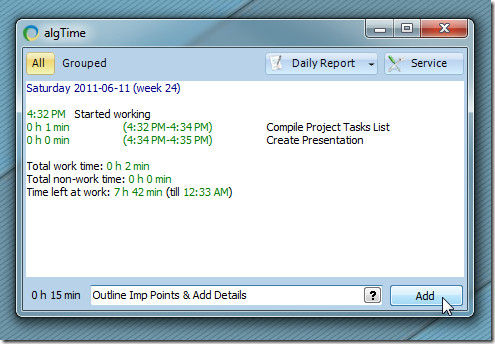




コメント